中海达操作专项规程HiRTK手簿软件新版说明书Word文档下载推荐.docx
《中海达操作专项规程HiRTK手簿软件新版说明书Word文档下载推荐.docx》由会员分享,可在线阅读,更多相关《中海达操作专项规程HiRTK手簿软件新版说明书Word文档下载推荐.docx(26页珍藏版)》请在冰豆网上搜索。
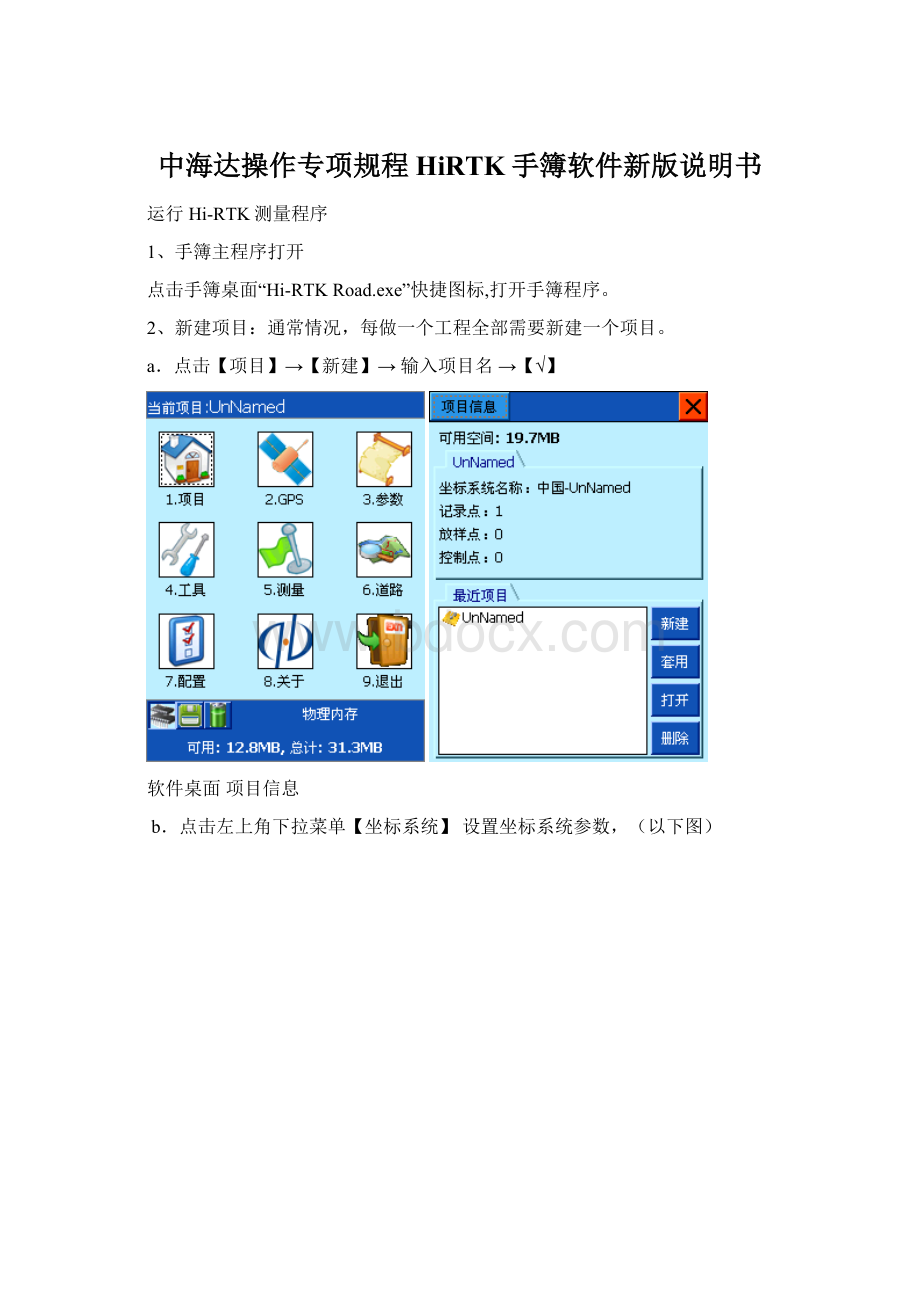
“高程拟合”:
“保留”:
点击右上角【保留】按钮,保留设置好参数。
注:
记得点击右上角保留按钮,不然坐标系统参数设置无效。
GPS和移动站主机连接
、GPS和移动站主机连接
【GPS】→“左上角下拉菜单”→连接【GPS】,设置仪器型号、连接方法、端口、波特率,点击【连接】,点击【搜索】出现机号后,选择机号,点击【连接】,假如连接成功会在接收机信息窗口显示连接GPS机号。
蓝牙连接注意事项:
a.连接之前先在“配置”→“手簿选择”→选择手簿类型;
b.手簿和GPS主机距离最好在10m内;
c.选择串口连接时,周围30m内无第三个蓝牙设备开启(包含同类手簿、GPS主机全部不能打开);
d.假如连接不上,请重新开启接收机,或手簿程序。
连接GPS蓝牙搜索
设置怎样连接山东省网CORS
1.数据链:
网络选择CORS,服务器IP:
190.168.168.2,端口3024,运行商:
sdcors.jn.sd,源节点:
NET_RTCM3_GG,用户名:
weltop4,密码:
weltop4
设置CORS连接参数
设置CORS设置CORS参数
2.移动站其它选项:
设定差分模式、差分电文格式、GPS截止角、天线高等参数。
移动站其它选项
差分电文格式:
RTCM(3.0)
GPS截止角:
表示GPS接收卫星截止角,可在5至20度之间调整;
天线高:
点击天线高按钮可设置基准站天线类型、天线高(注:
通常情况下所量天线高为斜高,强制对中时可能用到垂直高,千万别忘记输入);
发送GGA:
当连接CORS网络时,需要将移动站位置汇报给计算主机,以进行插值取得差分数据,若正在使用这类网络则GGA前面应该打对号。
确定:
通常等全部基准站参数设置完成后点击,点击完会弹出提醒框,假如设置成功,检验移动站主机是否正常接收差分信号。
怎样进入统计点库,放样点库,控制点库
点击项目信息
统计点库
保留了所采集全部碎部点坐标数据,包含:
点名,x,y,h,并对点库中点进行,编辑,过滤,删除,导出,新建,打开点库等操作。
统计点库编辑统计点
编辑点:
编辑碎部点点名,注记,天线高,(注:
统计点库不能对坐标进行编辑)。
删除点:
可删除选中已测碎部点坐标数据。
条件查询:
可依据已知条件过滤统计点库,使统计点库显示符合条件统计点。
新建点库:
点库后缀(*.stl)
打开点库:
可打开统计点库数据
点库导出:
导出格式包含AUTOCAD(*.dxf),Excel(*.csv),南方cass7.0(*.dat),导出具体格式以下页。
条件查询点库导出
统计点库(*.stl):
可直接用记事本打开,具体格式:
◆Excel(*.csv)、统计点库(*.stl)
Storepoints[Ver:
3]
点名,x,y,h,B,L,H,天线高,x中误差,y中误差,h中误差,解类型,开始时间,结束时间,描述信息,里程
Pt1,1000.2463,99.8287,-90.3146,22:
58:
53.86370,113:
21:
41.77038,47.5652,0.0000,1.564,1.533,4.376,单点定位,08-6-263:
10:
09,08-6-263:
09,Test,1
◆南方Cass7.0(*.dat)
点名,编码,Y,X,H
P1,Y1,X1,H1
…
n,Pn,Yn,Xn,Hn
◆AUTOCAD(*.dxf)
具体格式请参考AutoCAD帮助文档。
放样点库
保留了所需要放样点坐标数据,包含:
点名,X,Y,H,并对点库中点进行,添加、编辑、过滤、删除、导出、新建、打开点库、等操作。
放样点库添加放样点
添加点:
添加放样点坐标,高程到列表最末端,添加时可从GPS、图上、坐标库选点。
插入点:
添加放样点坐标,高程到目前点所在行前一行
编辑放样点点名、坐标、里程。
可删除选中放样点坐标数据。
条件查询点:
可依据已知条件过滤放样点库,让放样点库显示符合条件放样点。
新建点库:
点库后缀(*.skl)
放样点库能够直接用记事本打开,也可从电脑导入(*.csv)格式、HDPOWER放样点格式(*.tsk)、Hi-RTK放样点格式(*.skl)进行点放样
◆注:
放样点库格式(*.skl)
Stakepoints[Ver:
1]
点名,x,y,h,里程
2,200,100,10,0
点库导出:
导出格式包含AUTOCAD(*.dxf)、Excel(*.csv),导出具体格式请参考附录格式说明。
控制点库
保留了所需要控制点坐标数据,包含:
点名,x,y,h,并对点库中点进行,添加、编辑、过滤、删除、导出、新建、打开点库等操作。
控制点库添加控制点
添加控制点坐标,高程到列表最末端,添加时可从GPS、图上、坐标库选点。
添加控制点坐标,高程到目前点所在行前一行
编辑控制点点名、坐标、里程。
可删除选中控制点坐标数据。
可依据已知条件过滤控制点库,让点库显示符合条件点。
点库后缀(*.ctl)
控制点库能够直接用记事本打开,也可从电脑导入(*.csv)格式.
碎步测量
1碎部测量
点击主菜单上【测量】按钮,可进入碎部测量界面(以下图)(注:
需具体了解各图标含义请按手簿上F1键,弹出帮助菜单或参考第九章:
符号释义)。
碎部测量主界面
放大百分比尺缩小百分比尺目前位置居中全图配置
间接测量打开自动统计关闭自动统计平滑采集
手动统计点碎部点库坐标栏显示经纬度坐标栏显示直角坐标
解状态类型分为:
:
表示单点定位Fix:
表示固定坐标(基准站)Int:
表示RTK固定解
Float:
表示RTK浮动解RTD:
表示伪距差分模式WAAS:
表示WAAS星站差分模式
None:
表示没有GPS数据ukonwn:
表示未知数据类型
碎部测量是常见测量作业,你能够有四种方法取得统计点:
手动统计点
在通常情况下,抵达测量位置,依据界面上显示测量坐标及其精度、解状态,决定是否进行采集点,通常在RTK固定解,点击手动统计点(或按快捷键F2),软件优异行精度检验,若不符合精度要求,会提醒是否继续保留(左下图),点击【OK】保留,【Cancel】取消,随即弹出具体信息界面(右下图),可检验点可靠性,同时软件依据全局点编号自动+1;
点名前缀是上次使用历史统计,直接输入“天线高”,也可点击【天线高(米)】进行天线类型具体设置,“注记”处可输入注记信息。
(注:
假如需要采集点里程,请勾上实时里程,通常碎部测量则能够不打勾)。
手动统计点统计点信息
怎样求转换参数
1.参数计算
用于计算两个坐标系统之间转换关系,包含“四参数+高程拟合”、“七参数”、“一步法”、“三参数”。
拖动滚动条,右边会显示每个点残差值
计算参数添加点
选择参数“计算类型”,假如使用“转换参数+高程拟合”请选择“高程拟合模型”。
【添点】:
添加点源坐标和目标坐标,源坐标可手工输入或从GPS、点库、图上获取,目标点可手工输入,或从点库中获取,输入后点击【保留】。
【编辑】:
对选中点坐标进行编辑。
【解算】:
解算从源坐标到目标坐标转换参数,点击【解算】
(弹出下图),软件会自动计算出各点残差值:
HRMS、VRMS,通常残差值小于3厘米,认为点精度可靠。
应用转换参数检验并打开参数
【利用】:
会将目前计算结果保留到dam文件里,并更新目前项目参数。
同时,弹出更新过数据后坐标系统页面,供用户确定,如右上图,点击【√】,则参数利用成功,移动站会将到坐标经过参数转换到当地坐标系。
使用四参数时:
尺度参数通常全部很靠近1,约为1.000x或0.999x;
使用三参数时:
三个参数通常全部要求小于120;
使用七参数时:
七个参数全部要求比较小,最好不超出1000。
【取消】:
取消参数计算结果,回退到参数计算界面。
点放样
点击左上角下拉菜单,进入点放样界面(以下图)(注:
需具体了解各图标含义请参考第九章:
下一点/里程/横断面从图上选点放样参考线打开参考线关闭
在点放样界面直接点击,进入选点界面,点放样提供三种方法进行点定义:
1、直接输入2、从坐标库选择3、从图形上选择(也能够直接点击从图上选点放样)。
进行点放样时,只需点击软件会自动提取出放样点库坐标进行放样。
1、直接输入2、坐标库选点
3、图上选点参考线打开
参考线打开:
(如右上图)打开参考线时,软件会自动绘制一条虚线,连接目前点和放样点,并作为参考线,以后在软件界面下方会显示目前点离放样点距离、高差信息和目前点离参考线垂距
6.3线放样
线放样是简单局部线形放样工具,软件提供三种基础线形放样:
直线、圆弧、缓解曲线,直线定义能够是两点定线或一点加方位角;
圆弧和缓解曲线定义使用是统一曲线元模型。
为了统一概念,我们认为一条线段放样就是一条线路放样,放样每一个点,其位置全部是由里程作为唯一索引。
通常线放样首先需:
选择线型
点击定义线段数据/调入道路数据文件,弹出右下图,共包含三种线型:
分别为直线、圆弧、缓解曲线,下面就每种线型分别介绍。
线放样定义线段数据
定义线型(以直线为例)
点击右上图【直线】按钮,进入直线参数定义菜单,定义直线,软件提供了两种方法,分别为“两点定线”和“一点+方位角”,假如选择“两点定线”,需点击【点库】,从点库中提取两个点坐标,输入起点里程;
假如选择“一点+方位角”,则只需要从点库中提取出一点坐标,输入直线方位角和起点里程,点击【√】确定。
定义直线
点击下一点/里程,输入待放样点里程(以下图)其中里程、边距会依据增量自动累加,点击【√】进入放样界面。
计算放样点位置,输入里程数(若有必需,可计算边桩),界面中“向左”“向右”符号可帮助快速调整里程数,单位调整量就是增量,这些数据是统计在全局变量,每次进入界面,软件会自动计算一个里程/边桩给作为默认,以节省时间。
比如要每隔10米放样一个桩,那么将增量设置为10,开始放样点里程是“1850”,结束第一点放样后,再次进入这个界面,软件会自动计算里程为“1860”,直接点击确定即可进行后继放样工作。
里程